حاول أن تتبع خطوات هذا الدرس حتى تتمكن من عمل رسم متجهي بسيط لنينجا باستخدام برنامج Illustrator adobe، والذي يتكون من مجموعة أشكال رئيسية بالإضافة إلى استخدام بعض الأدوات الأساسية لبرنامج اليستريتور مما يجعل الدرس مناسب للمبتدئين.
لعمل رسمة النينجا سنقوم باستخدام أشكال بسيطة والتي ستمنحه مظهرا جميلا، ورغم استخدامنا للألوان المعتمة بعض الشيء إلا أننا سنقوم بتعديل ذلك بواسطة استخدامنا لحدود التصميم strokes وإضافة بعض التدرجات اللونية لعمل تغييرات بسيطة على الشكل.
نفتح برنامج أدوبي اليستريتور ونرسم دائرة والتي ستمثل شكل رأس النينجا.
نستمر باستخدام أداة الدائرة لرسم العينين، حيث نبدأ أولا برسم فتحة القناع والتي تظهر على شكل بيضاوي مستدير ثم رسم دائريتين معبأتين باللون الأسود تمثلان شكل العين.
نستخدم أداة القلم Pen tool لرسم الجسم، نضغط ثم نسحب الخط لعمل خط منحني بعدها نضغط على الاختصار CMD+Shift+[ لوضع العنصر الجديد خلف شكل الرأس.
نضغط و نسحب الخطين الذين يقطعان الجسم لتمثيل الذراعين والساقين في وضعية قتال مع تمديد الخطوط المتدفقة (bezier handles).
نحدد قيمة حدود الخطين المنحنيين stroke بـ: 25pt ثم نحدد الخيار Round Cap ( تجده في لوحة stroke) لتنعيم نهايات الخط.
نحدد الخطين المنحنيين ونتبع المسار التالي Object > Expand، ثم نعين فقط قيمة حدود التصميم stroke وذلك لعمل شكل ثابت.
نختار شكل الرأس ونقوم بتحديده ثم نضغط على الاختصار CMD+C لعمل نسخة منه والتي سنحتاجها لاحقا ثم نضيف شكل الجسم والذراعين والساقين إلى التحديد ونختار Merge من لوحة تحديد المسارات Pathfinder.
نغير لون التعبئة إلى 90% أسود ثم نغير قيمة حدود التصميم ونختار القيمة 8pt لإبرازها.
من لوحة المظهر Appearances palette نحدد الخيار Add New Stroke من القائمة المنسدلة الموجودة أعلى الزاوية اليسرى.
نضيف تغييرات على stroke بتحديد القيمة 4pt و 93% من اللون الأسود لخلق تأثير مزدوج لحدود التصميم وإبرازها.
نضغط على الاختصار CMD+F لوضع النسخة التي قمنا بعملها سابقا، بعدها نغير قيمة التعبئة اللونية إلى 90% من اللون الأسود، أما قيمة stroke فنحددها بـ: 4pt و93% من اللون الأسود ثم نضغط على الاختصار لوضعه تحت شكل العينين.
نحدد فتحة القناع ونختار اللون الرمادي لحدود التصميم stroke، ثم نقوم بضبط لون التعبئة حتى يكون قريبا من لون البشرة الطبيعي، ثم نختار حدود التصميم الثانية ونقوم بسحبها قليلا إلى الداخل ونختار لها لون أغمق من لون البشرة الذي قمنا باستخدامه.
نختار أداة القلم ونرسم شكل الحزام الذي يقطع شكل الجسم ونختار له لون 93% أسود ليندمج مع حدود التصميم.
رسمة النينجا التي قمنا بعملها تظهر بشكل جيد لحد الآن، لكن حتى نتمكن من إضافة بعض العمق إليها والمزيد من الأبعاد فإننا سنستعين ببعض التدرجات اللونية.
نحدد كلا من شكل الرأس والجسم ونقوم بتعبئتهما بالتدرج اللوني الشعاعي 90% و 93% أسود، ونستعين في ذلك بأداة التدرج اللوني.
ننهي رسم شكل النينجا بإضافة خلفية بسيطة له، حيث نقوم برسم مستطيل نختار له اللون الأبيض ثم نحدد النقاط المحورية ونستخدم أداة التدوير لتدويرها بعدها نسحب نسخة جديدة من الشكل مع الضغط على المفتاح ALT.
نضغط على الاختصار CMD+D لمضاعفة الشكل، نستمر في مضاعفته حتى نحصل على شكل دائرة ثم نقوم بجمعها في طبقة واحدة ونخفض من قيمة الشفافية إلى 2%.
أنهينا الآن من رسم النينجا حيث ساعدتنا الأشكال الأساسية في إعطاء مظهر متجهي للتصميم في حين ساهم استخدامنا لكل من التدرجات اللونية وحدود التصميم في إضافة stealthiness لشكل النينجا على خلفية داكنة.
ترجمة -وبتصرف- للمقال Create a Simple Vector Ninja Character in Illustrator لصاحبه Chris Spooner.



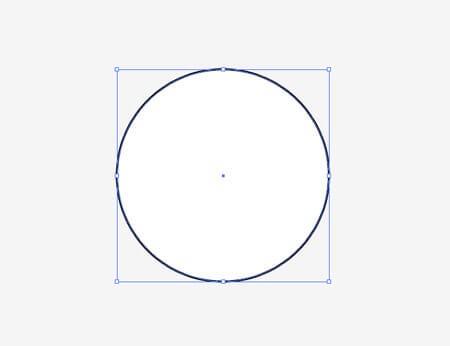
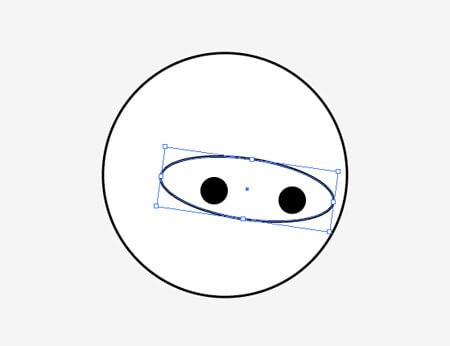
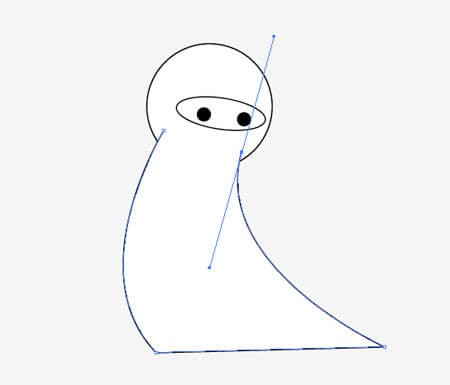

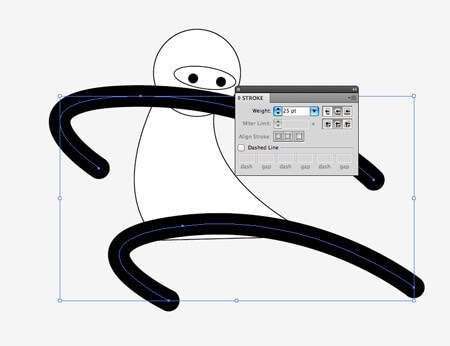
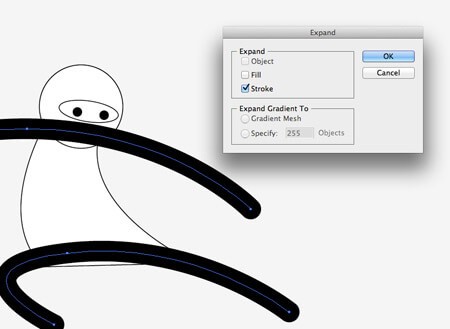
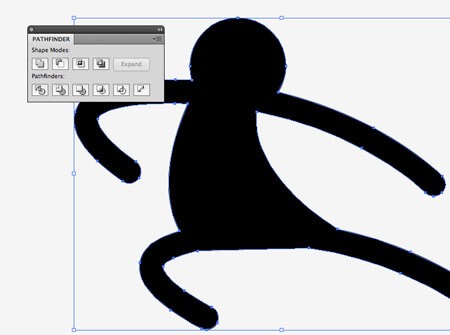
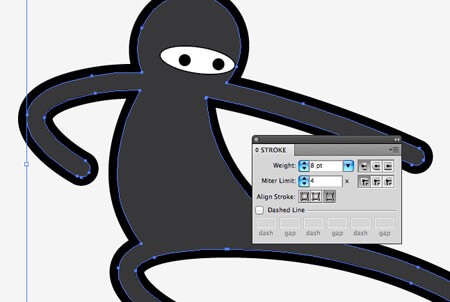
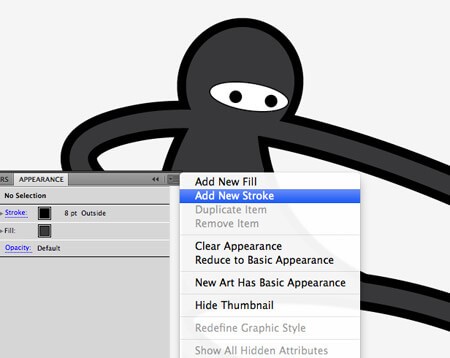
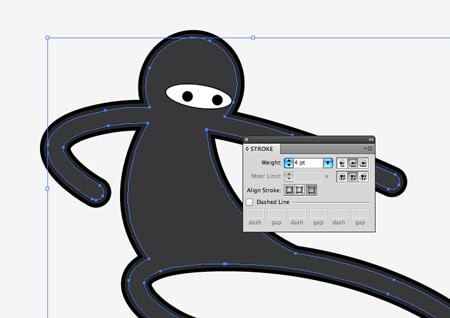
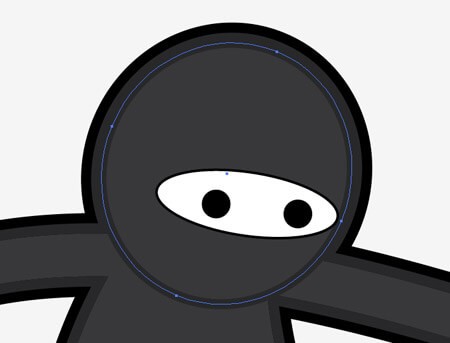
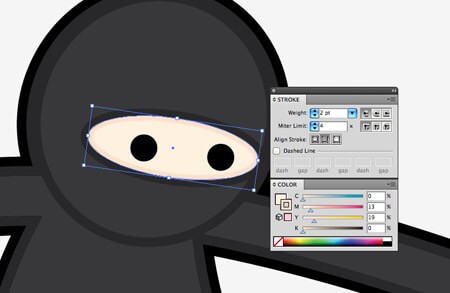
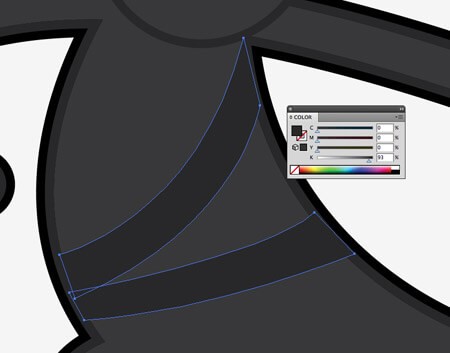

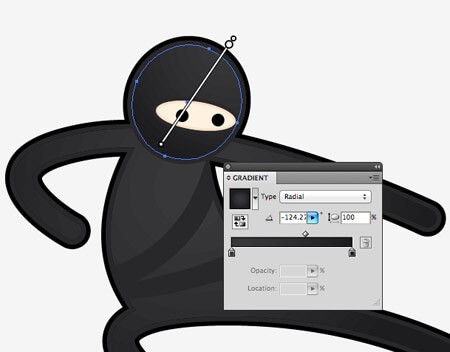
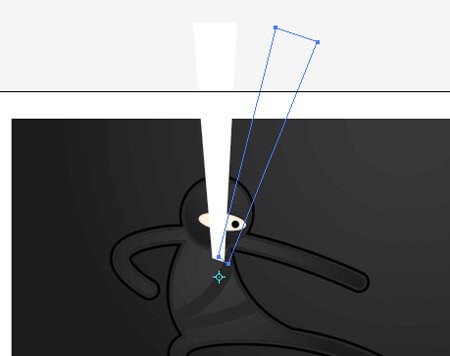
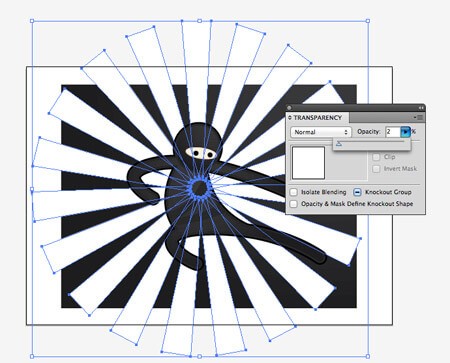












أفضل التعليقات
لا توجد أية تعليقات بعد
انضم إلى النقاش
يمكنك أن تنشر الآن وتسجل لاحقًا. إذا كان لديك حساب، فسجل الدخول الآن لتنشر باسم حسابك.